如何使用matlab软件绘制卡方分布密度函数图像
1、第一步,双击matlab软件图标,打开matlab软件,可以看到matlab软件的界面。

2、第二步,在命令行窗口中输入:
x=0:0.3:24;
创建一个一维数组,从0到24间隔0.3取一个数。

3、第三步,在命令行窗口中输入:
y1=chi2pdf(x,3);
y2=chi2pdf(x,5);
创建两个卡方分布密度函数,使用函数chi2pdf()创建卡方分布密度函数。
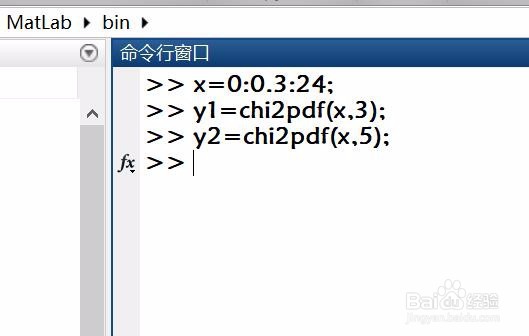
4、第四步,在命令行窗口中输入:
hold on;
plot(x,y1,'r');
plot(x,y2,'b');
分别绘制这两个卡方分布密度函数图像,绘制的第一个图像是红颜色的,绘制的第二个图像颜色是蓝颜色的。
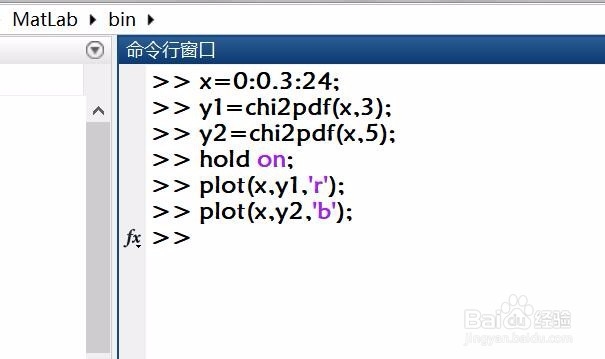
5、第五步,在命令行窗口中输入:
title('卡方分布密度函数图像');
给绘制的卡方分布密度函数图像添加标题。
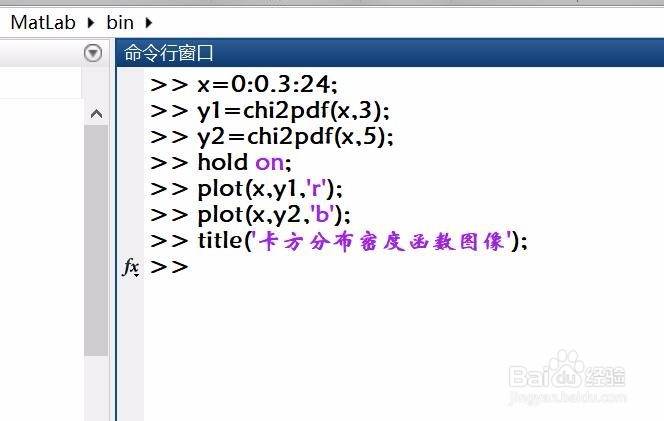
6、第六步,在命令行窗口中输入:
xlabel('x');
ylabel('y');
给绘制的卡方分布密度函数图像的坐标轴添加标签。
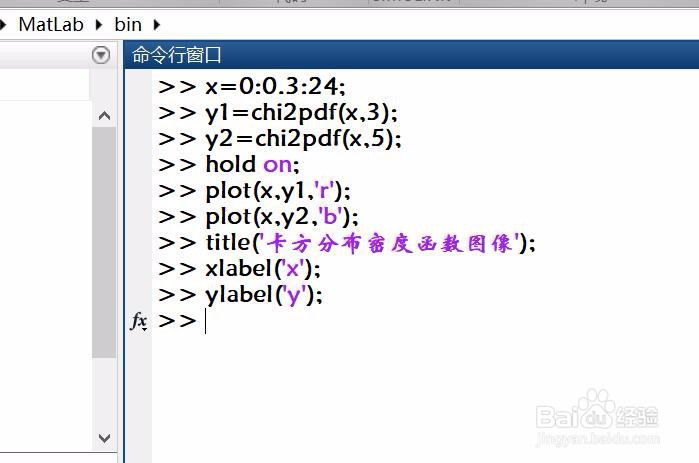
7、第七步,查看绘制的卡方分布密度函数图像,注意标题、坐标轴、数据点等。
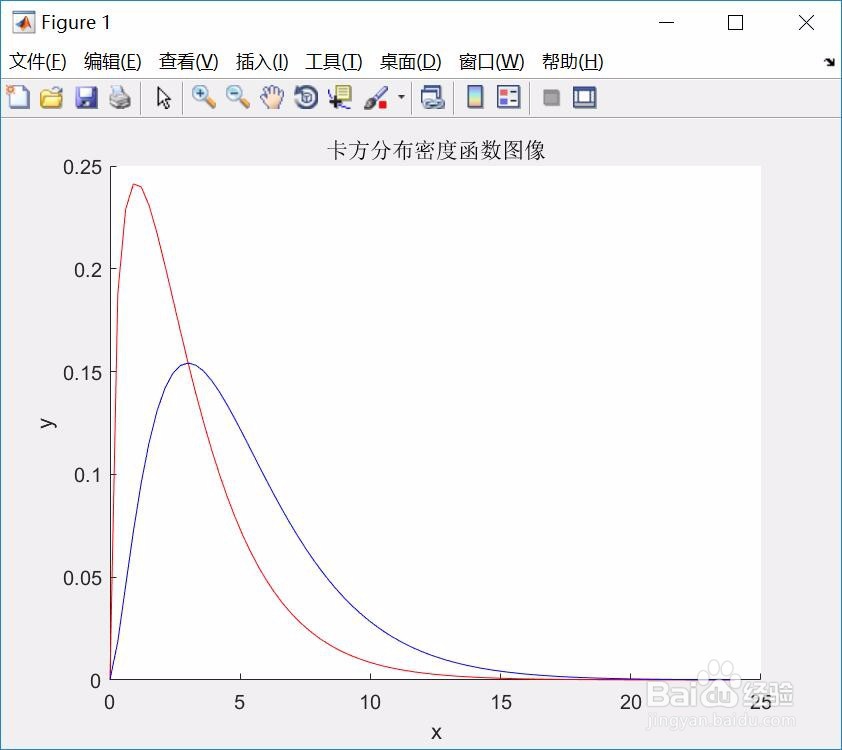
声明:本网站引用、摘录或转载内容仅供网站访问者交流或参考,不代表本站立场,如存在版权或非法内容,请联系站长删除,联系邮箱:site.kefu@qq.com。
阅读量:182
阅读量:188
阅读量:26
阅读量:162
阅读量:100